dell 设置u盘启动 DELL戴尔新版BIOS如何设置U盘启动
更新时间:2024-03-02 11:59:35作者:xtyang
在现代计算机中,设置U盘启动是一个非常常见的操作,特别是在需要重新安装操作系统或者进行系统恢复时,对于戴尔新版BIOS的用户来说,设置U盘启动也是非常简单的。在戴尔新版BIOS中,用户只需要进入BIOS设置界面,找到启动选项,然后将U盘设备调整为第一启动项即可。这样一来电脑在开机时就会优先读取U盘中的系统文件,从而实现U盘启动的操作。通过这种简单的设置,用户可以轻松地使用U盘来进行系统安装或恢复,提高了电脑使用的便利性和效率。
操作方法:
1.按下戴尔笔记本的电源键后,连续按下f2按键进入BIOS设置。

2.点击进入后选择左侧的secure boot enable的选项,在右侧选择为disabled。
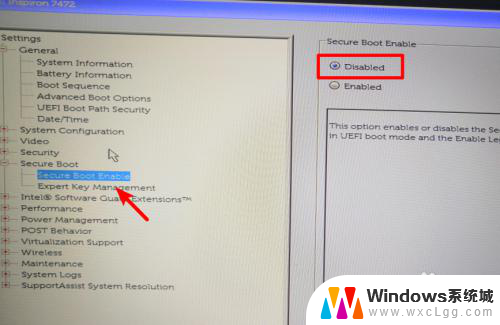
3.选定完毕后,点击左侧的advanced boot options的选项,在右侧勾选第1个选项。
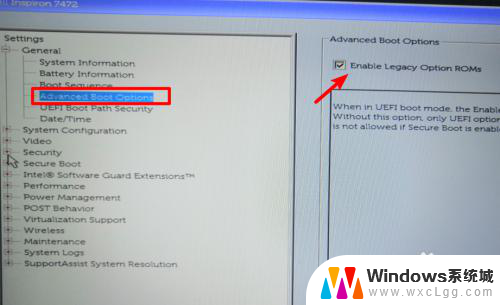
4.设置后打开boot sequence的选项,点击右侧的legacy。
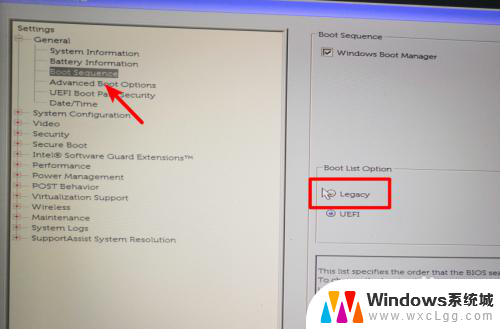
5.点击后,在右侧中将USB的选项调节到第一的位置。
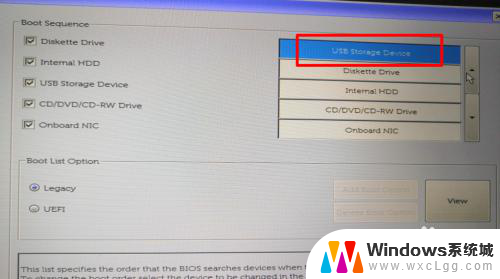
6.调节完毕后,点击下方的apply选项,在弹出的窗口中点击OK。
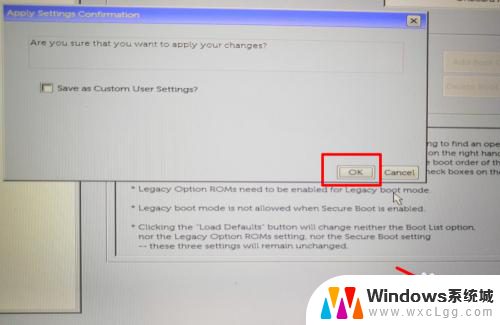
7.点击后,在页面中选择UEfI的选项进行切换。
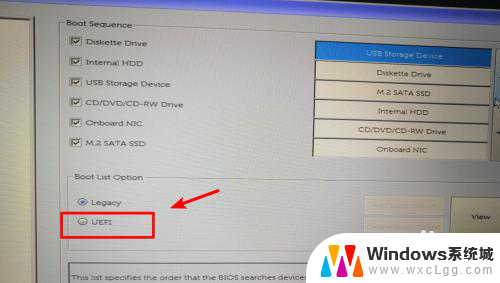
8.切换后,将U盘插入电脑,然后重启电脑即可通过U盘启动。
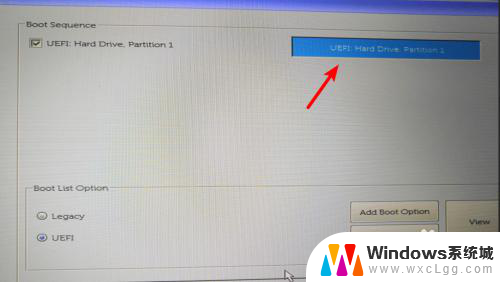
以上就是 Dell 设置 U 盘启动的全部内容,如果有不清楚的用户,可以根据小编的方法来操作,希望能够帮助到大家。
dell 设置u盘启动 DELL戴尔新版BIOS如何设置U盘启动相关教程
-
 戴尔bios如何设置u盘启动 DELL戴尔新版BIOS如何设置U盘启动
戴尔bios如何设置u盘启动 DELL戴尔新版BIOS如何设置U盘启动2024-04-16
-
 dell笔记本电脑如何设置u盘启动 DELL戴尔新版BIOS如何设置U盘启动
dell笔记本电脑如何设置u盘启动 DELL戴尔新版BIOS如何设置U盘启动2023-12-04
-
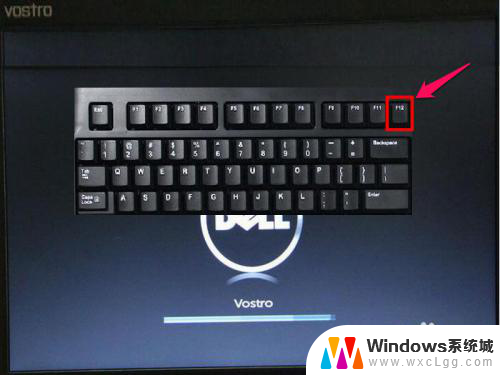 dell笔记本u盘启动设置 戴尔Dell笔记本电脑BIOS设置U盘启动的方法
dell笔记本u盘启动设置 戴尔Dell笔记本电脑BIOS设置U盘启动的方法2023-12-19
-
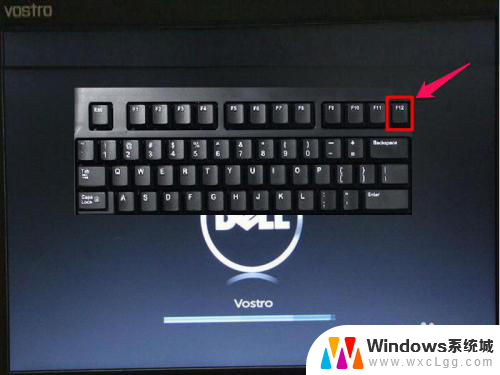 dell电脑选择u盘启动 戴尔Dell笔记本电脑如何设置BIOS从U盘启动
dell电脑选择u盘启动 戴尔Dell笔记本电脑如何设置BIOS从U盘启动2024-06-01
-
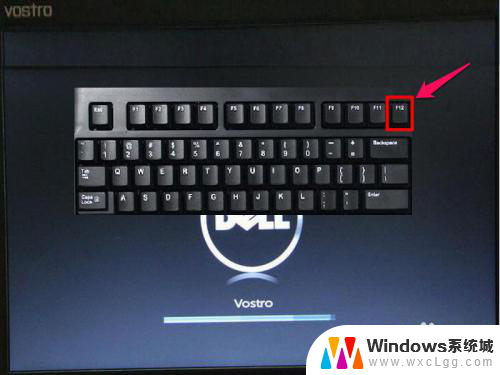 dell笔记本选择u盘启动 戴尔Dell笔记本电脑如何设置BIOS从U盘启动
dell笔记本选择u盘启动 戴尔Dell笔记本电脑如何设置BIOS从U盘启动2024-01-01
-
 戴尔怎么进去bios设置启动项 dell bios如何设置第一启动项
戴尔怎么进去bios设置启动项 dell bios如何设置第一启动项2024-06-23
电脑教程推荐
- 1 固态硬盘装进去电脑没有显示怎么办 电脑新增固态硬盘无法显示怎么办
- 2 switch手柄对应键盘键位 手柄按键对应键盘键位图
- 3 微信图片怎么发原图 微信发图片怎样选择原图
- 4 微信拉黑对方怎么拉回来 怎么解除微信拉黑
- 5 笔记本键盘数字打不出 笔记本电脑数字键无法使用的解决方法
- 6 天正打开时怎么切换cad版本 天正CAD默认运行的CAD版本如何更改
- 7 家庭wifi密码忘记了怎么找回来 家里wifi密码忘了怎么办
- 8 怎么关闭edge浏览器的广告 Edge浏览器拦截弹窗和广告的步骤
- 9 windows未激活怎么弄 windows系统未激活怎么解决
- 10 文件夹顺序如何自己设置 电脑文件夹自定义排序方法